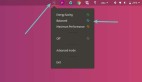Windows7節(jié)能方案延長筆記本續(xù)航時間
即使不安裝其他軟件,Windows 7系統(tǒng)也能延長筆記本電池續(xù)航時間。下面就為大家介紹通過定制電源使用方案,滿足筆記本用戶的節(jié)能需求。
一、使用預(yù)設(shè)節(jié)能方案
對于筆記本,在裝完Windows 7后,只要單擊系統(tǒng)任務(wù)欄的電池圖標(biāo),就會彈出“選擇電源計劃”窗口,此時會顯示電池剩余使用時間,并提供 “平衡”和“節(jié)能”兩種電源模式,默認(rèn)使用的是“平衡”模式,如果正在使用電池供電,并希望獲得更長的續(xù)航時間,建議選擇“節(jié)能”模式。
筆者用聯(lián)想M10上網(wǎng)本進(jìn)行對比測試,在Windows XP下使用聯(lián)想電源管理的預(yù)設(shè)節(jié)能模式時,使用時間只有2.5小時,而在使用Windows 7內(nèi)置的預(yù)設(shè)節(jié)能模式時,使用時間居然達(dá)到了3.5小時,這證明了Windows 7內(nèi)置電源管理組件的節(jié)能優(yōu)勢。而如果想讓屏幕節(jié)能,可以選擇“調(diào)整屏幕亮度”,進(jìn)入“電源選項”后拖動“屏幕亮度”滑塊即可(圖1)。

二、定制電源使用方案
對于商務(wù)用戶來說,經(jīng)常需要在不同的環(huán)境使用筆記本,例如在家中用電源適配器供電,希望擁有最好的性能表現(xiàn),而在火車上用電池供電時,希望電池續(xù)航時間最長,在商務(wù)會議上進(jìn)行PPT演示時,希望節(jié)能與性能得到平衡。如此一來,Windows 7預(yù)設(shè)的電源方案無法滿足需求,但我們卻可以分別為不同的應(yīng)用環(huán)境,自定義對應(yīng)的電源使用方案。
方法是進(jìn)入“電源選項”窗口,點擊“創(chuàng)建電源計劃”,首先選擇一個默認(rèn)的電源計劃,例如3G上網(wǎng)移動辦公時,可以選擇“節(jié)能”計劃,然后輸入計劃名稱,點擊“下一步”按鈕,接著設(shè)置該計劃方案的細(xì)節(jié)(圖2),例如在“用電池”列表下,設(shè)置1分鐘內(nèi)自動降低屏幕亮度來節(jié)省功耗,2分鐘后自動關(guān)閉顯示屏、并在10分鐘后自動進(jìn)入休眠狀態(tài),同時還可以直接調(diào)節(jié)該計劃的顯示屏亮度,設(shè)置完畢后點擊“創(chuàng)建”按鈕。

根據(jù)自己平時經(jīng)常使用的幾個環(huán)境,創(chuàng)建不同的電源使用方案即可,例如移動上網(wǎng)、辦公室辦公、家庭游戲、火車上看硬盤里的電影等。在實際使用時,如需切換新的電源使用方案,可以單擊系統(tǒng)任務(wù)欄的電池圖標(biāo),然后會出現(xiàn)兩個電源使用方案,如果不在你選擇的范圍內(nèi),可以進(jìn)入“電源選項”,然后選擇對應(yīng)的電源使用方案即可(圖3)。

【編輯推薦】